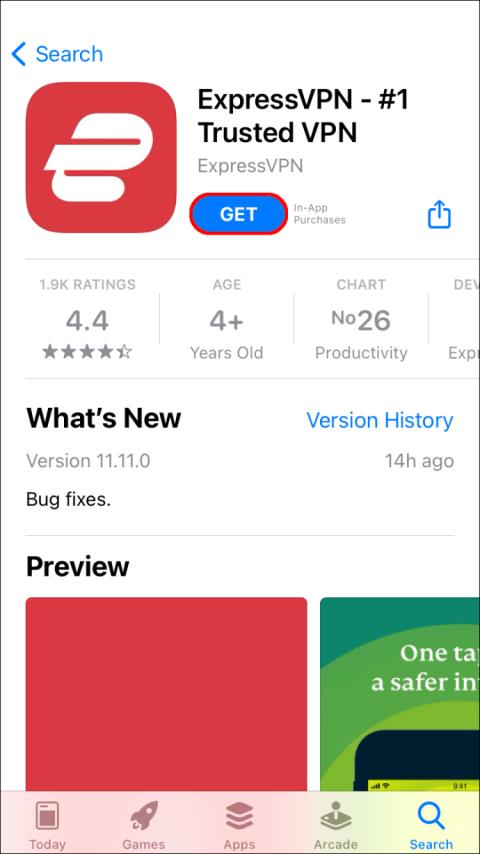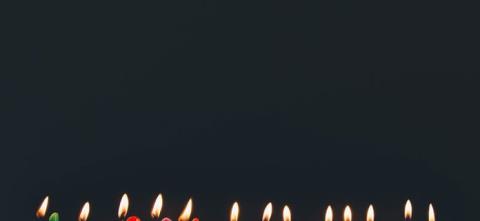आपके iPhone की स्क्रीन को स्वचालित रूप से घुमाने की क्षमता एक ऐसी सुविधा है जिसे आप मान सकते हैं। यह केवल तभी होता है जब ऑटोरोटेट काम नहीं करता है कि आप इसके निर्बाध संचालन की सराहना करते हैं। दुर्भाग्य से, ऑटोरोटेट काम नहीं कर रहा है जब आप देखते हैं कि यह कितना निराशाजनक हो सकता है जब आपका आईफोन वह नहीं करता जो आप उससे करने की उम्मीद करते हैं।

चाहे आप वीडियो देखने के लिए अपनी स्क्रीन को री-ओरिएंट कर रहे हों या पोर्ट्रेट व्यू पर वापस स्विच करने की कोशिश कर रहे हों, काम न करना ऑटोरोटेट एक बड़ी झुंझलाहट हो सकती है। सौभाग्य से, ऐसे कई सुधार हैं जिन्हें आप अपने iPhone के ऑटोरोटेट को फिर से चालू करने का प्रयास कर सकते हैं।
फिक्स नंबर 1 - स्क्रीन रोटेशन लॉक को निष्क्रिय करें
ऑटोरोटेट फीचर के अलावा, आपका आईफोन आपको अपनी स्क्रीन को लॉक करने की अनुमति देता है। यह सुनिश्चित करता है कि स्क्रीन का ओरिएंटेशन नहीं बदलता है, इससे कोई फर्क नहीं पड़ता कि आप अपने फ़ोन को कितना घुमाते हैं।
यदि आप एक लंबा वीडियो देख रहे हैं या कोई गेम खेल रहे हैं तो स्क्रीन लॉकिंग उपयोगी है। आप स्क्रीन लॉकिंग को आवश्यक बनाते हुए, अपनी गतिविधि के बीच में घूमने वाली स्क्रीन से निपटना नहीं चाहते हैं। हालाँकि, आप अपने स्क्रीन लॉक को निष्क्रिय करना भूल सकते हैं या अनजाने में इसे सक्रिय कर सकते हैं।
आप स्क्रीन लॉक को काफी आसानी से निष्क्रिय कर सकते हैं, हालांकि यह तरीका इस बात पर निर्भर करता है कि आपके आईफोन में होम बटन है या नहीं।
अगर आपके फ़ोन में होम बटन नहीं है, तो इन चरणों का पालन करें:
- "नियंत्रण केंद्र" तक पहुंचने के लिए अपने iPhone की स्क्रीन के ऊपर दाईं ओर नीचे की ओर स्वाइप करें।

- "रोटेशन लॉक" आइकन टैप करें। यह एक पैडलॉक है जिसके चारों ओर एक तीर बना हुआ है।

- "कंट्रोल सेंटर" के शीर्ष पर दिखाई देने वाले "पोर्ट्रेट ओरिएंटेशन लॉक" टेक्स्ट को चेक करें। इस पाठ को टैप करें ताकि यह "पोर्ट्रेट ओरिएंटेशन लॉक: ऑफ" पढ़ सके।

- "नियंत्रण केंद्र" से बाहर निकलें और अपनी स्क्रीन को घुमाने का प्रयास करें।
यदि आपके iPhone में होम बटन है, तो निम्न कार्य करें:
- "नियंत्रण केंद्र" खोलने के लिए अपने फ़ोन के नीचे से ऊपर की ओर स्वाइप करें।

- "पोर्ट्रेट ओरिएंटेशन लॉक" बटन का पता लगाएँ और चालू होने पर इसे टैप करें।

- "कंट्रोल सेंटर" से बाहर निकलें और फिक्स काम किया है या नहीं यह जांचने के लिए अपने आईफोन को घुमाएं।

फिक्स नंबर 2 - अपने ऐप को पुनरारंभ करें
आप देख सकते हैं कि आप जिस ऐप का उपयोग कर रहे हैं वह ऑटोरोटेट नहीं करता है भले ही आपने स्क्रीन लॉक को निष्क्रिय कर दिया हो। यह तब हो सकता है जब ऐप क्रैश हो जाए, जिसका अर्थ है कि आपको स्वचालित घुमाव को पुनः सक्रिय करने के लिए इसे पुनः आरंभ करने की आवश्यकता है।
अगर आपके आईफोन में होम बटन नहीं है तो इस तरीके का इस्तेमाल करें:
- "होम बार" लाने के लिए स्क्रीन के नीचे से ऊपर की ओर स्वाइप करें।

- "ऐप स्विचर" फ़ंक्शन लाने के लिए कुछ सेकंड के लिए "होम बार" को दबाए रखें।
- उस ऐप का पता लगाएँ जिसे आप पुनरारंभ करना चाहते हैं और ऐप को बंद करने के लिए उसके पूर्वावलोकन पर स्वाइप करें।

- अपनी होम स्क्रीन पर ऐप का आइकन ढूंढें और पुनः आरंभ करने के लिए इसे टैप करें।

- यह देखने के लिए अपने फ़ोन को आवश्यकतानुसार घुमाएँ कि ऑटोरोटेट पुन: सक्रिय हो गया है या नहीं।

यदि आपके फ़ोन में होम बटन है तो विधि समान है:
- होम बटन पर डबल-टैप करें और "ऐप स्विचर" चुनें।

- वह ऐप ढूंढें जिससे आप बाहर निकलना चाहते हैं और उसके पूर्वावलोकन पर स्वाइप करें।

- अपनी होम स्क्रीन पर लौटें और इसे पुनः आरंभ करने के लिए ऐप को टैप करें।

- फिक्स ने काम किया या नहीं यह जांचने के लिए अपने फोन को घुमाएं।

फिक्स नंबर 3 - स्क्रीन रोटेशन कार्यक्षमता की जाँच करें
कुछ ऐप्स स्क्रीन रोटेशन का समर्थन नहीं करते हैं, यदि आप इसके बारे में समय से पहले नहीं जानते हैं तो आप अनजान हो सकते हैं। इसके अलावा, ऐप आपको रोटेशन समर्थन की कमी के बारे में नहीं बता सकता है, जिससे आप समस्या के बारे में अपना सिर खुजलाते हैं।
यह जांचने का एक आसान तरीका है कि आपका ऐप ऑटोरोटेट के साथ संगत है या नहीं। बस एक ऐप खोलें जिसे आप जानते हैं कि वह संगत है और अपनी स्क्रीन को घुमाएं। यदि ऑटोरोटेट संगत ऐप के लिए काम करता है, तो संभव है कि जिस ऐप का आप उपयोग करने का प्रयास कर रहे थे वह ऑटोरोटेट फ़ंक्शन का समर्थन नहीं करता है।
यदि ऐसा है, तो असंगत ऐप का उपयोग करते समय आप किसी भी समय स्क्रीन को घुमाने में सक्षम नहीं होंगे। लेकिन कम से कम आपको इसका कारण पता चल जाएगा।
फिक्स नंबर 4 -
अक्सर, अपने iPhone की तकनीकी समस्याओं को ठीक करने के लिए आपको केवल एक पुनरारंभ की आवश्यकता होती है। जब ऑटोरोटेट की बात आती है, तो पुनरारंभ करने से आपकी समस्या ठीक हो सकती है यदि आपने जांच की है कि आपका स्क्रीन लॉक निष्क्रिय है लेकिन ऑटोरोटेट अभी भी काम नहीं कर रहा है।
- अपने iPhone के साइड बटन को तब तक दबाकर रखें जब तक आपको "स्लाइड टू पावर ऑफ" का विकल्प नहीं दिया जाता।

- आपको iPhone X और बाद के मॉडल पर साइड बटन, वॉल्यूम अप बटन और वॉल्यूम डाउन बटन को एक साथ दबाकर रखना होगा।
- अपने फोन को बंद करने के लिए "स्लाइड टू पावर ऑफ" स्लाइडर को दाईं ओर खींचें।

- अपने iPhone को वापस चालू करने के लिए साइड बटन दबाए रखें।

- जब आपका iPhone चालू हो और चल रहा हो तो ऑटोरोटेट कार्यक्षमता की जाँच करें।

फिक्स नंबर 5 - प्रदर्शन ज़ूम को निष्क्रिय करें
IPhone के बड़े संस्करण, जैसे कि iPhone Max, आपको अपने ऐप्स में ऑटोरोटेट की पेशकश के साथ-साथ अपने होम स्क्रीन लेआउट को घुमाने की अनुमति देता है। यदि आपका होम स्क्रीन लेआउट घूम नहीं रहा है, तो आपको अपने फ़ोन के डिस्प्ले ज़ूम फ़ीचर में समस्या हो सकती है।
डिस्प्ले जूम टेक्स्ट और आइकन को बड़ा करता है, जिससे आप उन्हें और आसानी से पढ़ सकते हैं। हालाँकि, डिस्प्ले ज़ूम का उपयोग करने से आपका फोन ऑटोरोटेट सुविधा का पूरी तरह से उपयोग करने से भी रोक सकता है। प्रदर्शन ज़ूम को निष्क्रिय करने से यह समस्या हल हो जाती है:
- "सेटिंग" ऐप लॉन्च करें और "प्रदर्शन और चमक" पर नेविगेट करें।

- "डिस्प्ले जूम" तक स्क्रॉल करें और "व्यू" पर टैप करें।

- "प्रदर्शन ज़ूम" को "मानक" पर स्विच करें और "सेट" बटन पर टैप करें, जो शीर्ष-दाएं कोने में है।

आपकी नई ज़ूम सेटिंग लागू करने की प्रक्रिया के भाग के रूप में आपका iPhone फिर से चालू हो जाएगा। जब यह वापस चालू होता है, तो अपने होम स्क्रीन लेआउट पर नेविगेट करें और ऑटोरोटेट फ़ंक्शन की जांच करें। आपको यह भी देखना चाहिए कि डिस्प्ले ज़ूम "मानक" मोड में होने के कारण आपका टेक्स्ट और आइकन छोटे हैं।
फिक्स नंबर 6 - आईओएस अपडेट करें
कुछ मामलों में, iOS के पुराने संस्करण का उपयोग करने से संगतता समस्याएँ पैदा हो सकती हैं जो ऑटोरोटेट को काम करना बंद कर देती हैं। उदाहरण के लिए, आप किसी ऐप के उस संस्करण का उपयोग कर सकते हैं जो आपके आईओएस के नए संस्करण पर चलने के लिए अपडेट किया गया है। हालाँकि ऐप अभी भी बुनियादी स्तर पर काम कर सकता है, लेकिन संगतता समस्याओं के कारण ऑटोरोटेट काम करना बंद कर सकता है।
आईओएस के नवीनतम संस्करण में अद्यतन करने से यह समस्या हल हो सकती है:
- "सेटिंग" ऐप खोलें और "सामान्य" टैप करें।

- "सॉफ़्टवेयर अपडेट" का चयन करें और उपलब्ध अपडेट की खोज के लिए अपने iPhone की प्रतीक्षा करें।

- यदि आईओएस के नए संस्करण के लिए कोई अपडेट है, तो "डाउनलोड और इंस्टॉल करें" विकल्प का चयन करें।

आपके आईफोन को इंस्टॉलेशन पूरा करने के लिए आपको कई मिनट इंतजार करना पड़ सकता है। इस प्रक्रिया के दौरान डिवाइस भी पुनरारंभ हो सकता है। अपने ऑटोरोटेट का परीक्षण करने से पहले तब तक प्रतीक्षा करें जब तक आपका फ़ोन स्वयं को वापस चालू न कर ले और iOS का नया संस्करण स्थापित न हो जाए।
फिक्स नंबर 7 - अपनी सेटिंग्स रीसेट करें
यदि कोई अन्य सुधार आपके iPhone की ऑटोरोटेट कार्यक्षमता को पुनर्स्थापित करने का प्रबंधन नहीं करता है, तो आप डिवाइस को उसकी मूल कार्यक्षमता पर पुनर्स्थापित करने के लिए उसे रीसेट करने का प्रयास कर सकते हैं। इस विकल्प को अंतिम उपाय मानें। अपने iPhone को रीसेट करने से आपकी सभी प्राथमिकताएं, पासवर्ड और वाई-फाई सेटिंग मिट जाती हैं। शुक्र है, आपका फ़ोन आपका अधिकांश व्यक्तिगत डेटा रखता है, जैसे संपर्क और फ़ोटोग्राफ़।
अपने iPhone को रीसेट करने के लिए इन चरणों का पालन करें:
- "सेटिंग" ऐप लॉन्च करें और "सामान्य" टैप करें।

- विकल्पों की सूची से "रीसेट" चुनें।

- "सभी सेटिंग्स रीसेट करें" चुनें और संकेत दिए जाने पर अपने iPhone का पासकोड दर्ज करें।

- रीसेट पूरा करने के लिए अपने iPhone की प्रतीक्षा करें। यह इस प्रक्रिया के दौरान पुनः आरंभ हो सकता है।
- ऑटोरोटेट फ़ंक्शन का परीक्षण करें।

फिक्स नंबर 8 - एक एप्पल स्टोर पर जाएँ
आपका iPhone अपनी ऑटोरोटेट कार्यक्षमता के लिए एक्सेलेरोमीटर नामक सेंसर का उपयोग करता है। वह सेंसर काफी संवेदनशील है, जिसका अर्थ है कि यदि आप अपना आईफोन गिराते हैं या डिवाइस के इलेक्ट्रॉनिक्स के साथ कुछ अनहोनी होती है तो यह टूट सकता है।
यदि आपने डिवाइस के सॉफ़्टवेयर से जुड़े सभी सुधारों को आज़माया है, तो आपको अपने एक्सेलेरोमीटर में समस्या हो सकती है। दुर्भाग्य से, यह अपने आप को ठीक करने के लिए एक साधारण समस्या नहीं है क्योंकि आपको एक प्रतिस्थापन सेंसर प्राप्त करना होगा और संभावित रूप से आपके फोन पर किसी भी वारंटी को रद्द करना होगा।
यदि आपको संदेह है कि क्षतिग्रस्त एक्सेलेरोमीटर आपके ऑटोरोटेट मुद्दों का कारण बन रहा है, तो अपने स्थानीय ऐप्पल स्टोर पर जाएँ। स्टोर पर Apple Genius आपके फोन को मरम्मत के लिए ले जा सकता है, खासकर यदि वे जो सुधार करने की कोशिश करते हैं वे काम नहीं करते हैं।
ध्यान दें कि आपकी वारंटी की स्थिति और सेंसर की खराबी के कारण के आधार पर आपको मरम्मत के लिए भुगतान करना पड़ सकता है।
आसान सुधारों के साथ ऑटोरोटेट वापस पाएं
सॉफ़्टवेयर समस्याओं की एक श्रृंखला, साथ ही एक प्रमुख हार्डवेयर समस्या, आपके iPhone पर ऑटोरोटेट के काम न करने का कारण हो सकती है। समस्या के कारण को इंगित करने से आपको जल्दी से एक सुधार लागू करने में मदद मिल सकती है जो कार्यक्षमता को वापस लाती है। लेकिन अगर आप नहीं जानते हैं कि समस्या का कारण क्या है, तो इस लेख में दिए गए सुधारों पर काम करने से आपको अपने डिवाइस का समस्या निवारण करने और ऑटोरोटेट को जल्दी से बहाल करने में मदद मिलती है।
आपको क्या लगता है कि आपके iPhone का उपयोग करते समय ऑटोरोटेट कितना मूल्यवान है? क्या आपने कभी खुद को ऐसी स्थिति में पाया है जहाँ ऑटोरोटेट न होने से समस्याएँ पैदा हुई हैं? नीचे टिप्पणी अनुभाग में हमें बताएं।